|
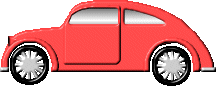 |
|
Download selections pakket i en zip-fil
her
Pak zip-filen ud og gem sel-filerne i en mappe på din
computer. |
|
Opret et nyt image (219 x 94
pixels)
Klik på: File / New. Brug disse indstillinger:
 |
|
Layer paletten ser nu sådan ud:

Hvis du ikke kan se Layer Paletten, klik på knappen:
 |
|
Gem selectionen som et 'Paint Shop Pro
image':
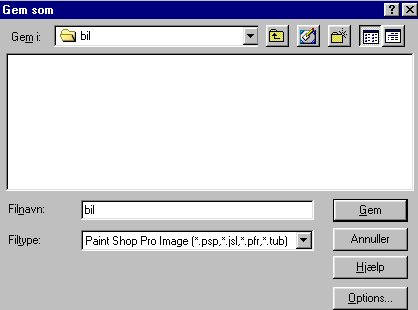
Gem den mange gange under fremstillingen.
Hvis der gemmes i et andet format f.eks. jpg eller bmp eller andet,
kan man ikke arbejde videre med lagene, hvis billedet bliver lukket. |
|
Indstil Foreground Style (Billedet
nedenunder) Til farven: #FF4040
- ved at klikke på den farvede knap lige under, hvor der står Styles.
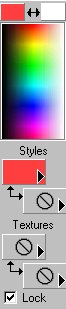
Der bliver nu åbnet et nyt vindue:
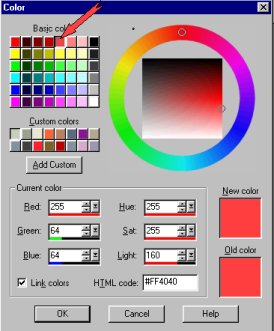
Kopier tallet #FF4040 ind i feltet ud for HTML code
eller klik på knap nr. 5 fra venstre på øverste række.
Klik på knappen: OK. |
|
Knappen under den røde farve skal
indstilles til Gradient:
Klik først på den lille sorte pil. (Se ud for pil nr. 1 på billedet
nedenunder.)
Der åbnes en menu.
Klik på knappen som pil nr. 2 peger på og vælg gradient til vinduerne.

Jeg har valgt Metallic gradient med disse indstillinger:
 |
|
Fortsæt til
Bil side 2 |
|
Copyright på vejledningen: ritaolesen.dk |